
ขั้นตอนที่ 1 ขั้นตอนการใส่รหัสให้ไฟล์หรือโฟลเดอร์ที่ไม่ต้องการให้ใครเข้าใช้งาน
ต้องการล็อกไฟล์หรือโฟลเดอร์ไหนให้คลิ๊กขวา > AxCrypt>Encrypt
หลังจากนั้นเลือก password ที่เราต้องการ แล้วเลือก ok
เสร็จแล้วค่ะ แค่นี้ไฟล์หรือโฟลเดอร์ที่เราต้องการล็อกก้จะปรากฏไอคอนเป็นรูปลูกกุญแจดังรูป เมื่อเราต้องการใช้งานก็ เลือกดับเบิ้ลคลิ๊กที่ไฟล์นั้น ๆ แล้วเติม password ลงไปแค่นี้ก็สามารถเปิดใช้งานไฟล์นั้นได้แล้วจ๊ะ
ขั้นตอนที่ 2 การสร้าง Key-File ไว้สำหรับเปิดใช้งานไฟล์หรือโฟลเดอร์นั้น ๆ โดยไม่จำเป็นต้องเติมรหัสเอง
ขั้นแรกให้ไปที่ไฟล์หรือโฟลเดอร์ที่ต้องการจะสร้าง Key-File แล้วเลือกคลิ๊กขวา > AxCrypt> Make Key-File
หลังจากนั้นเลือกที่เก็บ Key-File และตั้งชื่อตามใจชอบ แล้วเลือก บันทึก แค่นี้จะได้ Key-File ที่โปรแกรมสร้างให้เอง เอาไว้ใช้เปิดไฟล์หรือโฟลเดอร์นั้น ๆ
ต่อไปเราก็ ล็อกไฟล์หรือโฟลเดอร์ที่เราไม่อยากให้ใครใช้ด้วยกันเถอ ด้วยการคลิ๊กขวาที่ไฟล์หรือโฟลเดอร์ที่เราสร้าง Key-File ไว้ เลือก Encrypt
ที่ช่อง Key-File คลิ๊กเลือกที่เก็บ Key-File ที่สร้างไว้ เสร็จแล้วเลือก ok
เรียบร้อยเราเข้ารหัสไฟล์ที่ต้องการเก็บไว้เป็นความลับได้แล้วค่ะ เมือถึงคราวจะเปิดใช้งานก็แค่ดับเบิ้ลคลิ๊กที่ไฟล์นั้น ๆ แล้วเลือก
ตำแหน่งเก็บ Key-File ที่เราสร้างไว้แล้วเลือก ok แค่นี้ไฟล์ที่เรา ล็อกไว้ก็สามารถใช้งานได้แล้วจ๊ะ
ดาวน์โหลด Axantum Software AB | AxCrypt | Download
ระบบปฏิบัติการที่รองรับ
Windows 2000/2003/XP/Vista/2008/7 with AES-128 encryption and








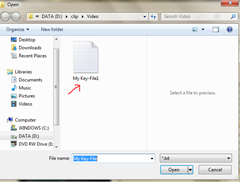










{ 0 ความคิดเห็น... read them below or add one }
แสดงความคิดเห็น